iPhone이 독립형 비디오 카메라를 거의 대체했지만 전용 비디오 카메라나 DSLR이 생산하는 것과 같은 수준의 세련미를 제공하지는 않습니다. "가장 좋은 카메라는 가지고 있는 카메라"라는 말은 사실이지만 거의 항상 휴대전화로 촬영한 동영상을 볼 수 있습니다.
그러나 품질 차이는 순전히 휴대폰의 렌즈와 기술 때문이 아닙니다. 나쁜 습관은 많은 iPhone 비디오를 흐릿하게 보이게 만듭니다. iPhone 비디오가 얼마나 좋은지 보여주기 위해 아래의 몽타주에 사용할 모든 영화 제작 지식을 사용했습니다.
3,000달러짜리 비디오 카메라를 사용하는 대신 iPhone을 들었습니다. 최소한의 액세서리로 꽤 시네마틱한 영상을 만들 수 있었습니다. 아래에서 결과를 볼 수 있습니다. 그런 다음 전문가처럼 iPhone 동영상을 촬영하는 데 유용한 몇 가지 팁과 요령을 알려 드리겠습니다.
이 게시물에는 제휴 링크. 컬트 오브 맥 귀하가 당사의 링크를 사용하여 항목을 구매할 때 수수료를 받을 수 있습니다.
프로 iPhone 비디오 팁
이 모든 것을 iPhone 7으로 촬영한 것을 고려하면 영상이 훌륭하다고 생각합니다. 비디오 제작을 하는 친구들에게 보여줬을 때 주머니에 쏙 들어가는 기기로 촬영했다는 사실을 알아차릴 수가 없었습니다.
아래 방법 비디오에서 몽타주를 제작하는 데 사용한 모든 iPhone 비디오 팁과 트릭을 안내해 드리겠습니다.
아래에서 언급된 일부 개념 및 제품에 대한 링크와 함께 비디오의 팁을 조금 더 자세히 볼 수 있습니다.
Apple의 스톡 카메라 앱을 사용하지 마십시오
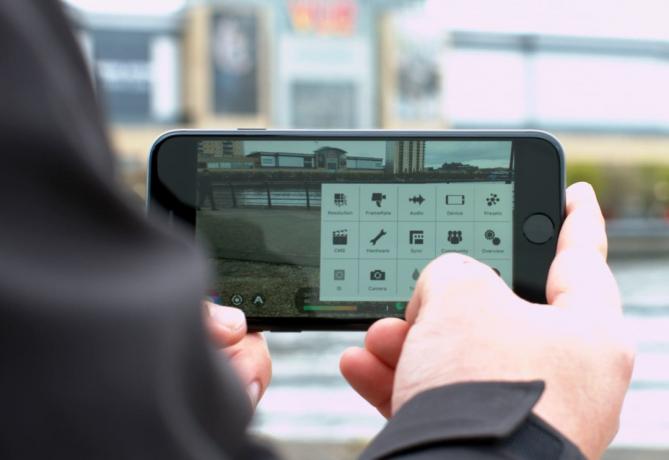
사진: Ste Smith/Cult of Mac
잠금 화면에서 액세스하는 것은 매우 편리하지만 기본 iPhone 카메라 앱에는 전문가 수준의 비디오를 촬영하는 데 필요한 중요한 제어 기능이 없습니다. 물론 화면을 탭하여 초점이나 노출 지점을 고정할 수 있습니다. 하지만 그게 전부입니다. 또한 iPhone 7에 내장된 카메라 앱은 파일 크기를 줄이기 위해 4K 비디오의 비트 전송률을 47Mbps로 제한합니다.
여러 타사 앱 중 하나를 사용하여 고품질 비디오를 녹화하고 더 많은 제어 권한을 얻을 수 있습니다. 내가 뽑은 부지는 필마이크 프로. 15달러면 앱 치고는 비싸게 느껴질 수 있습니다. 그러나 iPhone으로 많은 동영상을 촬영한다면 그만한 가치가 있을 것입니다.
FiLMiC Pro는 옵션을 제공합니다
왜 FiLMiC Pro인가? 첫째, 더 높은 비트 전송률로 비디오를 촬영할 수 있으므로 더 나은 이미지 품질을 의미합니다.
둘째, 사용하기 쉽고 강력한 도구로 가득 차 있어 동영상을 촬영할 때 완벽하게 제어할 수 있습니다. 이 앱은 기본적으로 iPhone의 카메라를 포켓 사이즈 DSLR로 변환합니다(최소한 기능면에서). FiLMiC Pro를 사용하면 iPhone 터치스크린의 양쪽에 있는 두 개의 iPod 같은 휠로 노출과 초점을 매우 쉽게 제어할 수 있습니다. 화이트 밸런스는 색상 팔레트나 미리 결정된 사전 설정 또는 선택한 두 가지 사용자 정의 사전 설정을 통해 제어할 수 있습니다.
녹음 버튼을 누르기 전에 화이트 밸런스와 노출을 설정하면 iPhone의 자동 화이트 밸런스가 제거됩니다. 그것은 비디오가 주황색과 파란색의 색조를 순환하는 곳이며 카메라를 가리키는 위치에 따라 노출이 매우 밝음에서 어둡게 점프합니다.
초점을 맞추는 FiLMiC Pro의 작은 스크롤 휠로 매우 간단하게 시네마틱 풀 포커스 샷, 전경에 있는 물체나 사람에서 배경으로 초점을 이동합니다. 또한 앱의 피킹 및 얼룩말 오버레이를 통해 모든 설정을 다시 확인하고 초점을 맞추려는 대상이 최대한 선명한지 확인할 수 있습니다.
프레임 속도도 앱 내에서 초당 24프레임의 영화에서 최대 120 또는 240fps(iPhone 모델에 따라 다름)까지 쉽게 조정할 수 있습니다.
꾸준히 하세요!

사진: Ste Smith/Cult of Mac
보고 있지 않는 한 블레어 위치 프로젝트 또는 클로버필드, 흔들리는 카메라는 동영상이 iPhone으로 촬영되었음을 알려줍니다. 종종 전문 비디오 제작자는 삼각대를 사용하거나 스테디캠 리그 시청자가 동영상을 시청하는 동안 메스꺼움을 느끼지 않도록 합니다.
전문가 등급 장비를 구입할 자금이 없거나 지속적으로 사용하지 않을 경우 저렴한 옵션을 사용해도 비슷한 결과를 얻을 수 있습니다.
액세서리에 단 1달러도 쓰고 싶지 않으세요? 가장 좋은 방법은 물건이나 사람에 기대어 상당한 양의 흔들림을 방지하는 것입니다. 불행히도, 이것은 당신의 움직임을 제한할 것입니다. 사랑스럽고 부드러운 팬이나 틸트를 만드는 것은 외과 의사의 손이 없는 한 뒤죽박죽처럼 보일 것입니다.
최소한의 지출을 원한다면 삼각대 마운트에 몇 달러를 투자하십시오. 이렇게 하면 iPhone을 아무 곳에나 장착할 수 있습니다. 삼각대, 따라서 매끄럽게 카메라를 움직이면서 iPhone을 완벽하게 안정적으로 유지할 수 있습니다. 이러한 수 아마존에서 몇 달러부터 시작, 하지만 내가 선택한 스튜디오 니트의 글리프, $28에 제공됩니다. 작고 심플한 디자인이 마음에 들 뿐만 아니라 견고한 구조 덕분에 iPhone이 매우 안전합니다.
짐벌을 가져라
조금 더 지출하면 카메라를 고정하기 위한 가장 인기 있는 최신 옵션 중 하나인 짐벌을 얻을 수 있습니다. 짐벌은 카메라 수평을 유지하기 위해 3개의 모터를 사용하여 움직임으로 인한 진동과 흔들림을 줄입니다. 카메라가 공중에 떠 있는 듯한 착각을 불러일으킵니다.
이 모든 것이 핸드헬드 샷을 촬영할 때 부드러운 움직임을 허용합니다. 짐벌은 피사체를 따라가거나 주변을 움직이는 장면을 추적하는 데 특히 유용합니다. 이것은 비디오의 영화 같은 느낌을 더합니다.
가장 잘 알려진 짐벌은 DJI 오즈모. 그러나 300달러라는 가격은 실제로 보급형 장비가 아닙니다. 운 좋게도 점점 더 많은 회사들이 더 저렴한 가격대로 훌륭한 3축 짐벌 대안을 생산하고 있습니다. 제가 사용한 것은 Zhiyun Tech Smooth-Q 짐벌, Amazon에서 $139에 제공됩니다.
그 가격에서 Smooth-Q 짐벌은 Osmo보다 훨씬 더 나은 가치를 제공하며 여전히 놀라운 결과를 제공합니다.
확대/축소 방지

사진: Ste Smith/Cult of Mac
비디오를 촬영하는 동안 절대 확대/축소하지 마십시오. 비디오의 선명도와 품질을 망칠 뿐만 아니라 시청자가 영상을 즐기게 하는 것이 아니라 보고 있는 것에서 바로 빠져 나오게 합니다.
디지털 줌은 비디오 품질을 빠르게 떨어뜨립니다. iPhone이 캡처할 수 있는 최고의 비디오를 얻기 위해 이렇게 많은 노력을 기울일 때 거칠고 늘어진 푸티지로 모든 것을 망치고 싶지는 않을 것입니다. 무언가에 더 가까워져야 하는 경우 물리적으로 더 가까이 이동합니다.
iPhone 카메라의 모든 품질을 유지하고 더 가까이 있으면 피사계 심도. 샷의 배경은 초점에서 벗어나기 시작하고 전경의 물체는 선명하게 유지되어 주목을 끌게 됩니다.
천천히 물체에 더 가까이 이동하려면 짐벌을 사용하여 추적하십시오. 바퀴가 달린 사무용 의자(또는 이와 유사한 것)를 사용하여 천천히 밀어 넣으십시오. 그 차이는 밤낮이 될 것입니다.
줌이 허용된다고 말할 수 있는 유일한 경우는 iPhone 7 Plus의 두 렌즈 간에 전환하는 경우입니다.
비디오 조명 및 사운드
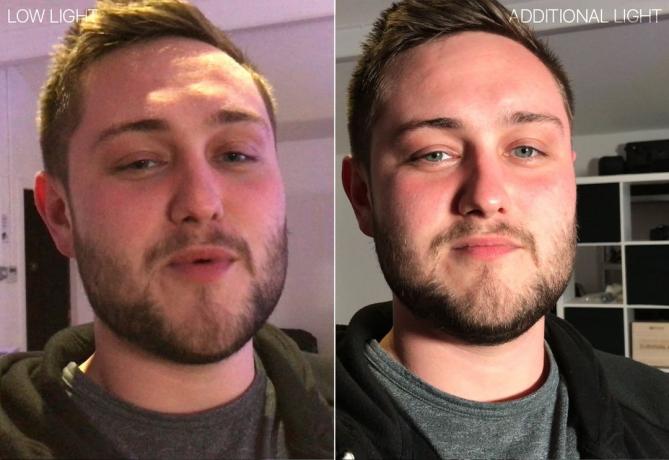
사진: Ste Smith/Cult of Mac
조명은 비디오가 얼마나 잘 보이는지에 큰 차이를 만들 수 있습니다. 모든 셀카 여왕은 이것을 알고 있습니다. 그러나 iPhone으로 촬영할 때 더 많은 빛으로 작업해야 합니다. 지난 몇 년 동안 iPhone 카메라의 저조도 성능이 비약적으로 향상되었지만 어두운 방에서 캡처한 비디오는 여전히 매우 거칠게 보입니다.
분명히, 샷의 조명을 항상 제어할 수는 있지만 항상 염두에 두어야 하는 것입니다. 조명이 조금만 더 밝은 곳으로 이동하면 큰 차이를 만들 수 있습니다. 위의 예에서 왼쪽 이미지는 천장 조명만 사용하여 생성되었습니다. 오른쪽 이미지의 경우 나를 가리키는 추가 램프를 추가했습니다. 그 차이는 꽤 분명합니다.
사운드는 또한 비디오에서 중요한 역할을 합니다. 특히 카메라에 대고 말하거나 YouTube와 같은 비디오를 발표할 때 그렇습니다. 와 같은 외부 마이크를 사용하여 로데 smartLav+ 품질에 큰 차이를 만들 것입니다. 또한 촬영할 때 카메라에서 더 멀리 떨어져 있을 수 있음을 의미합니다. (위의 영상에서 알 수 있듯 바람을 맞으며 촬영하는 경우에는 그다지 도움이 되지 않습니다.)
모든 프레임을 계산

사진: Ste Smith/Cult of Mac
내 마지막 팁은 추가 제품이나 앱이 필요하지 않지만 큰 차이를 만들 것입니다. 모든 샷의 구도를 올바르게 잡는 법을 배웁니다. (그리고 단순히 인물 사진이 아닌 가로 방향으로 촬영하는 것을 의미하는 것은 아닙니다.)
무작위로 가리키고 쏘는 것보다 각 샷의 구도를 잡는 방법에 대해 조금 생각하십시오. 이것은 뛰어난 비디오를 만드는 데 큰 도움이 될 것입니다.
iPhone 카메라 앱과 FiLMiC Pro 모두 그리드 오버레이를 제공합니다. 자연스럽게 샷의 균형을 맞추는 데 도움이 됩니다. 이미지에는 콘텐츠가 제자리에 "딱" 맞춰지는 지점이 있습니다.
격자를 사용하여 샷의 구도를 잡으면 비디오 이미지가 시각적으로 더 즐거워집니다. 더 알고 싶으시면 구글에서 "황금 나선" 아니면 그 "3분의 1 법칙.” 그러나 기본적으로 알아야 할 모든 것은 카메라의 격자를 켜고 교차하는 선 중 하나에 피사체를 정렬하거나 수평선을 수평선 중 하나에 고정하는 것입니다.
모든 것은 취향의 문제이기 때문에 정해진 규칙은 없습니다. 그러나 그리드는 당신의 취향을 측정할 수 있는 무언가를 제공합니다. 또한 프레임 속도와 카메라 움직임을 실험해 보십시오.
모든 비디오를 촬영했다면 이제 모든 것을 함께 편집할 차례입니다. 나는 사용한다 어도비 프리미어 내 Mac에서 하루 종일. 그러나 다음과 같은 많은 앱이 Apple의 새로운 클립, 휴대전화에서 바로 멋진 동영상을 편집할 수 있습니다.
나만의 iPhone 비디오를 보여주세요.
이 iPhone 비디오 팁이 평소보다 더 멋진 비디오를 제작하는 데 도움이 되기를 바랍니다. iPhone에서 동영상을 촬영한 경우 댓글 섹션에 링크를 남겨주세요. 확인하고 싶습니다. 구독도 꼭 확인하세요 컬트 오브 맥 유튜브 채널 모든 최신 비디오를 최신 상태로 유지합니다.
